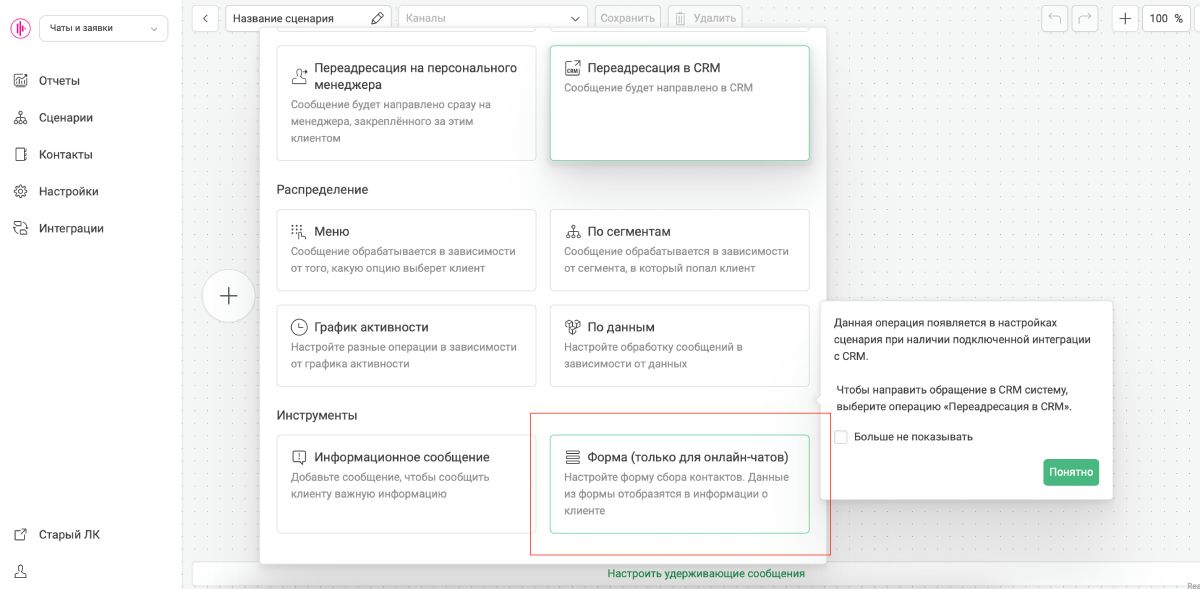CallGear базовые настройки: Работа с чатами и заявками в Битрикс24
Функциональность
Интеграция позволяет переписываться с клиентами в онлайн-чате на сайте, мессенджерах, соцсетях и классифайдах, не покидая интерфейс Битрикс24. При поступлении чатов и заявок в Б24 будут автоматически создаваться Лиды, Сделки и Дела — на ваше усмотрение.
Рассказываем, как подключить интеграцию, настроить логику создания сущностей и распределение обращений по сотрудникам.
Терминология
Канал коммуникации/канал чата – выделенный аккаунт в мессенджере для общения с клиентами. Например, телеграм-бот может быть каналом коммуникации, но групповой диалог – нет. Чтобы переписываться с клиентами в Битрикс24, нужно внести данные аккаунта в Личный кабинет CallGear.
Тип канала коммуникации – вид мессенджера, к которому относится тот или иной канал. Например, Telegram, WhatsApp, Avito и т.п.
Портал Б24 – облачный или коробочный вариант CRM Битрикс24. Под ним мы понимаем обобщенную информацию о ресурсе с конкретным доменом вида «test.bitrix24.ru». Некоторые называют его «ЛК Б24» или «сайт Б24».
Новый Личный кабинет (Новый ЛК) – Личный кабинет CallGear, который используется для большинства видов коммуникации и в качестве рабочего места для сотрудников и руководителей.
Старый Личный кабинет (Старый ЛК) — Личный кабинет CallGear, который используется для настройки Сотрудников, SIP-линий, прав доступа к сервисам, сценариев, тарифных планов и опций.
Подготовка
Для начала настроим сами чаты. Для этого понадобится:
- подключить опцию для работы с чатами (уточните актуальную опцию у персонального менеджера)
- настроить сотрудникам доступ к работе с чатами
- подключить нужные каналы коммуникаций в Личном кабинете CallGear
- иметь доступ к маркетплейсу в Б24
Создайте новую или откройте созданную ранее карточку Сотрудника и включите доступ к чатам на вкладке Использование сервисов.
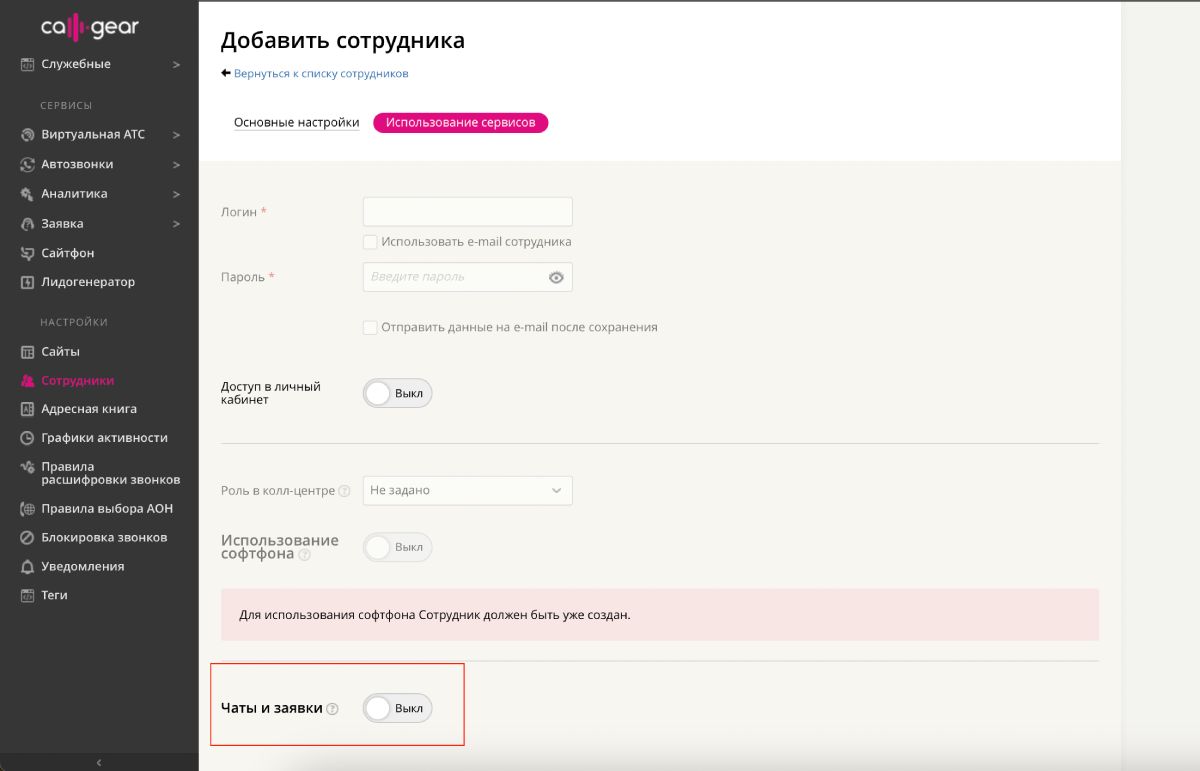
Чтобы подключить каналы коммуникаций, войдите в Новый ЛК -> Виджеты на сайте -> Каналы
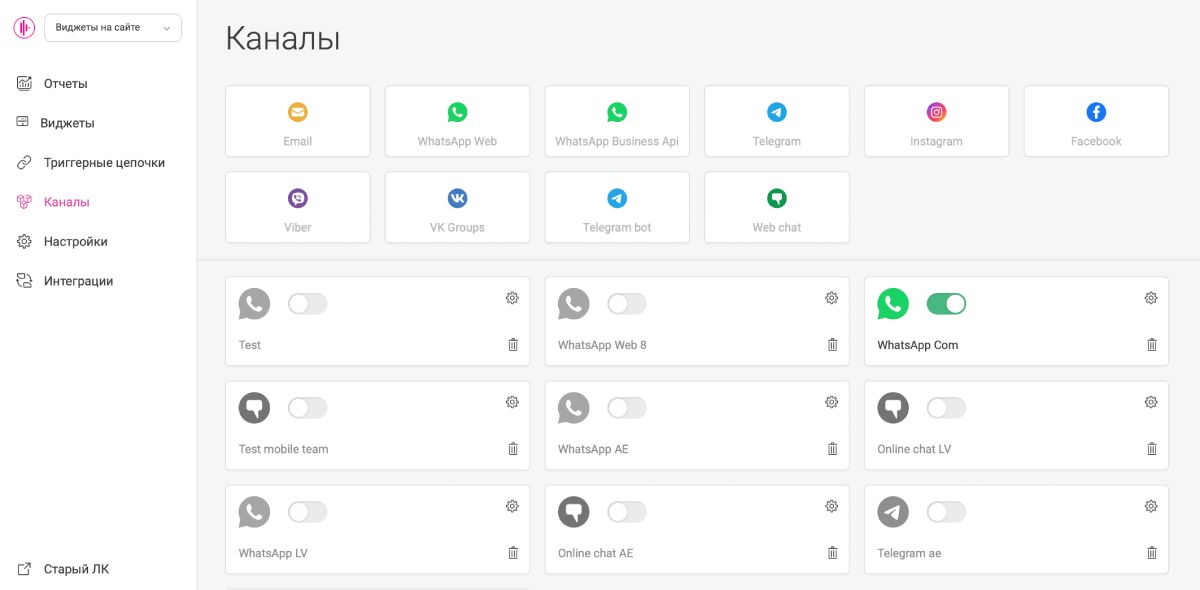
В Б24 войдите в маркетплейс, найдите и скачайте приложение «CallGear – ОМНИканальная система для управления коммуникациями».
Когда Б24 откроет приложение, ознакомьтесь с соглашениями, проставьте согласие в чекбоксах и нажмите «Установить». Нажмите «Завершить установку», и вас автоматически перебросит на страницу авторизации в Новом ЛК CallGear в раздел настроек интеграции.
Настройки интеграции
После завершения установки, нас перебросит на портал настройки интеграции в РМО. После публикации, решение появится как отдельная интеграция в Новом ЛК.
Нажмите розовую кнопку «Подключить интеграцию». По клику на знак вопроса в правом нижнем углу откроется справочник с базовыми данными о настройке интеграции.
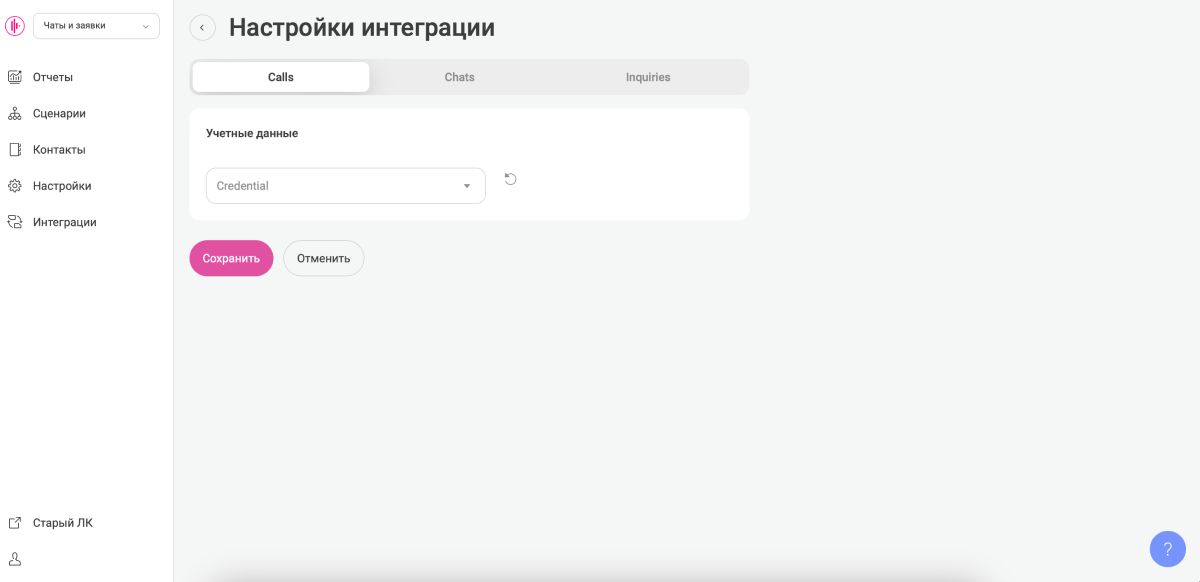
Добавьте портал, с которым будете работать. Если вы подключались через Б24, портал будет выбран автоматически.
При добавлении или редактировании через «шестеренку», откроется контекстное меню. В поле «Название» задайте произвольное наименование портала, чтобы отличать его от других, если их несколько.
«Домен портала» – вставьте свой домен с «https://» и нажмите Сохранить.
Откройте созданный портал и нажмите «Интеграция активна».
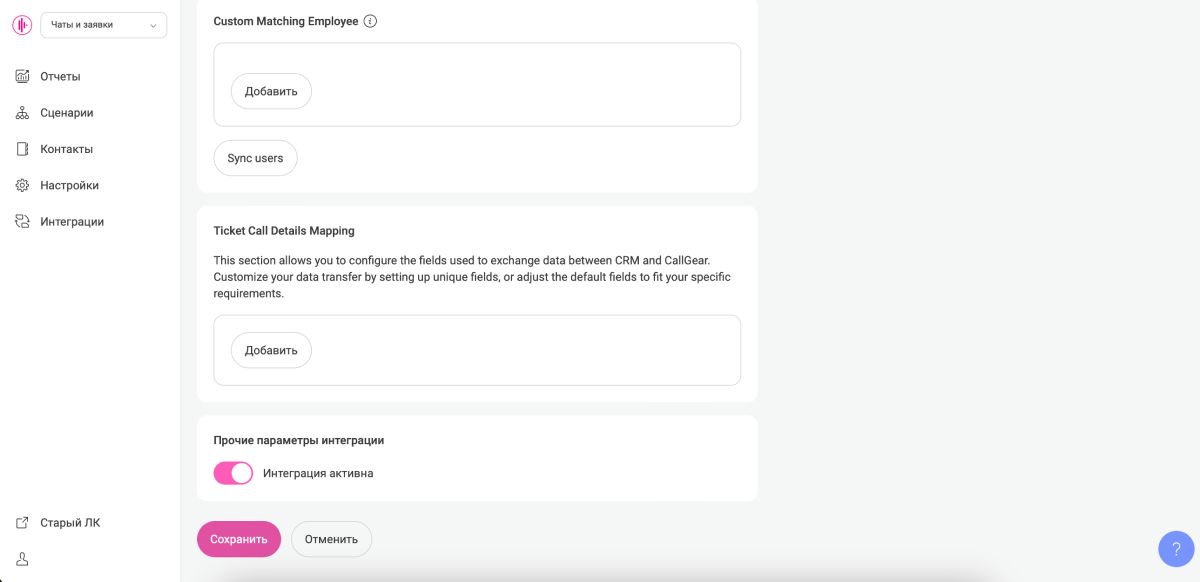
Чуть позже нужно будет выполнить аналогичное действие в конце настроек чатов, чтобы все компоненты заработали.
На вкладке «Чаты и офлайн заявки» выберите нужный аккаунт и переходите к настройке.
В Б24 включите настройку «Использовать чаты».
Каналы чатов
Поле «Каналы чатов» отвечает за то, какие каналы будет обрабатывать интеграция. К примеру, нам не нужен канал Telegram, но нужен WhatsApp. Тогда мы выберем нужный нам канал, а тот, который не хотим передавать в Б24, не станем отмечать.
Ответственные
Выберите ответственного по умолчанию и при желании настройте фильтр ответственных по условиям.
Пример:
Если в «Фильтре ответственных за чаты» выбраны условия фильтрации по сайту, то приходящие с выбранного сайта запросы от клиентов будут назначены на ответственного, указанного в блоке фильтра, а не ответственного по умолчанию. Запросы с других сайтов будут назначены на ответственного по умолчанию.
Создание сущностей
Выберите, какие сущности создавать при первичных и повторных обращениях. Чаты привязываются к Лидам и Сделкам в Б24, поэтому для первичных обращений нужно обязательно выбрать что-то из этого.
Для повторных обращений можно выбрать как просто «Дело» или ничего не выбирать, тогда повторные чаты попадут в первую найденную сущность, которая связана с коммуникацией.
«Приоритет добавления комментариев» нужен для того, чтобы сотрудник мог определиться, в какую сущность ему надо передать чаты. Активируется, если при повторном обращении ничего не выбрать или выбрать только Дело.
«Фильтр воронок чатов для первичного/повторного обращения» необходим для распределения обращений по воронкам. Нажмите «Добавить» и выберите, на какой стадии должен появляться лид, и в какой воронке и стадии окажется сделка, если запрос соответствует условиям.
Если канал имеет условие Разрешен, то для всех запросов с этого канала создаваемые Лиды и Сделки будут иметь Стадию/Воронку/Этап, указанную в этом фильтре. Чаты из других каналов попадут в Стадию/Воронку/Этап по умолчанию.
Если канал имеет условие Запрещен, то для чатов с этого канала создаваемые Лиды/Сделки будут иметь Стадию/Воронку/Этап, указанную по умолчанию.
Аналогична настройка и для повторных обращений.
-
Начало чата: сообщения чата будут подгружаться в комментарий Лида/Сделки в режиме онлайн.
Завершение чата: переписка будет подгружена в Лид/Сделку после завершения диалога.
Дополнительно сохранять комментарии в контакт/компанию: включите, если хотите дублировать комментарии с чатами в найденный контакт/компанию.
После настройки включите активность интеграции. Интеграция с офлайн заявками настраивается так же, как и с чатами.
Остальные настройки
Фильтрация
Дает возможность фильтровать передачу чатов и заявок. В этой настройке тоже используется принцип Разрешения/Запрета, который влияет на создание Лидов/Сделок в Б24.
Шаблоны названий сущностей
Задайте названия для создаваемых в Б24 сущностей с использованием нужных параметров.
Пример:
Если мы выбрали тип события «Чат». В шаблон добавили текст и параметры «Тип канала», «Телефон посетителя» и ID коммуникации. Теперь в названии Лида/Сделки будет сразу видно, из какого канала пришел чат, номер телефона клиента и ID коммуникации.
Сопоставление полей
Здесь можно задать параметры для передачи данных в дополнительные поля сущностей в Б24.
Если нужно добавлять комментарии в уже закрытые лиды и сделки, включите настройку «Добавлять данные к закрытым лидам/сделкам». Если у вас много открытых и закрытых Лидов/Сделок, то комментарий с чатом попадет в последние активные сделки.
Если все Лиды/Сделки закрыты, и нет условий для создания Лида/Сделки, то комментарий с чатом попадет в последний закрытый Лид/Сделку.
Сценарии распределения чатов
Чтобы сущности в Б24 не дублировались, для онлайн-чата на сайте настройте сценарий с операцией Форма сбора контактов.